Pada Pembahasan Berikut ini saya akan mencoba memberikan materi tentang bagaimana memberi Efect Color Halftone pada Photo. Tenang saja Tutorial kali ini cukup mudah dan gak merepotkan percaya dech...?, OK kira-kira Anda sudah siap menerima materi Efect Color Halftone ini..., Ok.., kita segera mulai saja ya...
Sebelumnya Anda siapkan Photo yang akan di beri Efect Color Halftone, ingat kalau bisa Pic atau gambar berlatar belakang Putih biar enak, tapi kalo gak ada ya gak papa nanti kita coba juga kok.
Kalau males nyari gambarnya silahkan klik disini untuk download photonya.
Langkah 1.
Buka file photo yang akan di edit, Kemudian Duplicate dua kali, bisa gak nih cara duplicate nya..?, waduh lom bisa ya.. oke dech... Anda tinggal tekan tombol Ctrl + J untuk duplicatenya atau bisa juga klik kanan Layer gambar dan pilih Duplicate Layer. Lihat gambar berikut :
 Langkah 2.
Langkah 2.
Aktifkan Layer 1 Copy dan Klik Menu Image - Adjusments - Desaturate ( Shift + Ctrl + U ), maka akan seperti ini :
 dan kemudian Klik Menu Filter - Blur - Gaussian Blur dan masukkan nilai radius 25, maka akan seperti gambar berikut :
dan kemudian Klik Menu Filter - Blur - Gaussian Blur dan masukkan nilai radius 25, maka akan seperti gambar berikut :
 Selanjutnya Klik Menu Filter - Pixelate - Color Halftone dan atur seperti gambar berikut :
Selanjutnya Klik Menu Filter - Pixelate - Color Halftone dan atur seperti gambar berikut :
 dan akan menjadi seperti ini :
dan akan menjadi seperti ini :
 Langkah 3 .
Langkah 3 .
Klik Menu Layer - Fill New Layer - Gradient dan atur seperti gambar berikut :
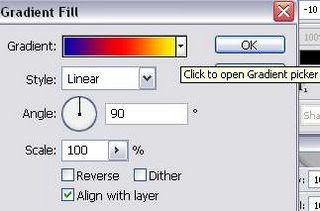 dan set Layer Mode menjadi Screen
dan set Layer Mode menjadi Screen
 Dan Pindahkan Layer 1 di bawah dari Layer Gradient Fill 1
Dan Pindahkan Layer 1 di bawah dari Layer Gradient Fill 1
 Langkah 4.
Langkah 4.
Hapus Background pada Layer 1 dengan cara menyelesksi gambar nya dengan menggunakan Pen Tool dan pada Tool Bar diatas pilih Paths :
 Dan Seleksi gambar seperti gambar berikut ini :
Dan Seleksi gambar seperti gambar berikut ini :
 Apabila sudah terseleksi seperti di Atas, dan masih menggunakan Pen Tool Klik Kanan di area photo (Perhatikan Layer yang akatif adalah Layer 1) dan Pilih Make Selection, Seperti Gambar berikut :
Apabila sudah terseleksi seperti di Atas, dan masih menggunakan Pen Tool Klik Kanan di area photo (Perhatikan Layer yang akatif adalah Layer 1) dan Pilih Make Selection, Seperti Gambar berikut :
 Dan Klik OK, Selanjutnya Klik Menu Select - Inverse untuk membalik hasil seleksi, seperti terlihat gambar berikut :
Dan Klik OK, Selanjutnya Klik Menu Select - Inverse untuk membalik hasil seleksi, seperti terlihat gambar berikut :
 Dan Tekan Tombol Delete untuk Menghapus Background yang berwarna putih tadi. Maka akan terbentuk lah Gambar seperti Gambar Berikut :
Dan Tekan Tombol Delete untuk Menghapus Background yang berwarna putih tadi. Maka akan terbentuk lah Gambar seperti Gambar Berikut :
 Selesai dech Tutorial Efect Color Halftone nya... Gampangkan.....!
Selesai dech Tutorial Efect Color Halftone nya... Gampangkan.....!
Unduh Contoh dalam Bentuk Format PSD Disini
Buka file photo yang akan di edit, Kemudian Duplicate dua kali, bisa gak nih cara duplicate nya..?, waduh lom bisa ya.. oke dech... Anda tinggal tekan tombol Ctrl + J untuk duplicatenya atau bisa juga klik kanan Layer gambar dan pilih Duplicate Layer. Lihat gambar berikut :
 Langkah 2.
Langkah 2.Aktifkan Layer 1 Copy dan Klik Menu Image - Adjusments - Desaturate ( Shift + Ctrl + U ), maka akan seperti ini :
 dan kemudian Klik Menu Filter - Blur - Gaussian Blur dan masukkan nilai radius 25, maka akan seperti gambar berikut :
dan kemudian Klik Menu Filter - Blur - Gaussian Blur dan masukkan nilai radius 25, maka akan seperti gambar berikut : Selanjutnya Klik Menu Filter - Pixelate - Color Halftone dan atur seperti gambar berikut :
Selanjutnya Klik Menu Filter - Pixelate - Color Halftone dan atur seperti gambar berikut : dan akan menjadi seperti ini :
dan akan menjadi seperti ini : Langkah 3 .
Langkah 3 .Klik Menu Layer - Fill New Layer - Gradient dan atur seperti gambar berikut :
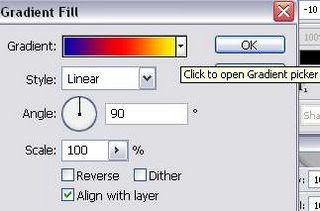 dan set Layer Mode menjadi Screen
dan set Layer Mode menjadi Screen Dan Pindahkan Layer 1 di bawah dari Layer Gradient Fill 1
Dan Pindahkan Layer 1 di bawah dari Layer Gradient Fill 1 Langkah 4.
Langkah 4.Hapus Background pada Layer 1 dengan cara menyelesksi gambar nya dengan menggunakan Pen Tool dan pada Tool Bar diatas pilih Paths :
 Dan Seleksi gambar seperti gambar berikut ini :
Dan Seleksi gambar seperti gambar berikut ini : Apabila sudah terseleksi seperti di Atas, dan masih menggunakan Pen Tool Klik Kanan di area photo (Perhatikan Layer yang akatif adalah Layer 1) dan Pilih Make Selection, Seperti Gambar berikut :
Apabila sudah terseleksi seperti di Atas, dan masih menggunakan Pen Tool Klik Kanan di area photo (Perhatikan Layer yang akatif adalah Layer 1) dan Pilih Make Selection, Seperti Gambar berikut : Dan Klik OK, Selanjutnya Klik Menu Select - Inverse untuk membalik hasil seleksi, seperti terlihat gambar berikut :
Dan Klik OK, Selanjutnya Klik Menu Select - Inverse untuk membalik hasil seleksi, seperti terlihat gambar berikut : Dan Tekan Tombol Delete untuk Menghapus Background yang berwarna putih tadi. Maka akan terbentuk lah Gambar seperti Gambar Berikut :
Dan Tekan Tombol Delete untuk Menghapus Background yang berwarna putih tadi. Maka akan terbentuk lah Gambar seperti Gambar Berikut : Selesai dech Tutorial Efect Color Halftone nya... Gampangkan.....!
Selesai dech Tutorial Efect Color Halftone nya... Gampangkan.....!Unduh Contoh dalam Bentuk Format PSD Disini






